
本地下載
戴爾臺式機WIN7 64位旗艦版(支持8/9/10/11/12代cpu)
大小:5.08GB類別:Win7系統
下載:16483
戴爾3470是一款商用臺式機系列,默認預裝了win10系統,最近有很多網友改了win7后發現進不了系統,由于默認戴爾3470安裝win7是無法使用的,除了BIOS中要關閉安全啟動外,還要采用win7新機型,要不然安裝后USB3.1和集顯不能使用,要采用本站的win7新機型才可以,那么戴爾3470臺式機怎么裝win7呢。小編就教大家怎么裝戴爾3470臺式機裝win7的方法和步驟,此次教程建議大家采用uefi+gpt模式引導安裝,戴爾機器8代和9代 cpu不支持傳統引導,詳細教程如下。
戴爾3470臺式機安裝win7步驟如下:
一、安裝前的準備工作
1、8G左右的U盤,U盤啟動盤制作工具(PE特點:1,絕無捆綁任何軟件的啟動盤。2,支持PE自動修復UEFI+GPT引導。)
2、支持intel 9代cpu的win7系統下載:戴爾win7新機型鏡像下載(完美支持intel 9代cpu戴爾機器usb驅動和uhd 630集顯驅動,完美支持win7系統)
戴爾3470臺式機安裝win7注意事項:
1、目前戴爾3470臺式機不支持legacy傳統模式安裝系統。

2、uefi引導只支持64位操作系統。
3、如果是雙硬盤,那么我們要將固態硬盤分區改為guid(gpt分區),機械硬盤不用分區,如果兩塊硬盤都分區為guid,注意調整固態硬盤為第一啟動項,第一啟動項字樣一般為:windows boot manager。
4、需要注意有雙硬盤情況,如果從盤帶有espmsr以及有其它還原分區情況下,一定記得將從盤這幾個分區干掉,直接選擇將主盤快速分區,出現espmsr分區即可安裝系統。
相關文章:戴爾電腦裝win7卡在開機界面:"安裝程序正在更新注冊設置"怎么辦?
二、戴爾3470臺式機裝win7系統BIOS設置步驟
1、開機一直按F2進入BIOS,按F2進入BIOS界面,切換到頁面,選擇secure Boot Enable按回車改成,關閉安全啟動,裝win7一定要關閉,否則啟動項找不到硬盤或找不到引導,如圖所示;
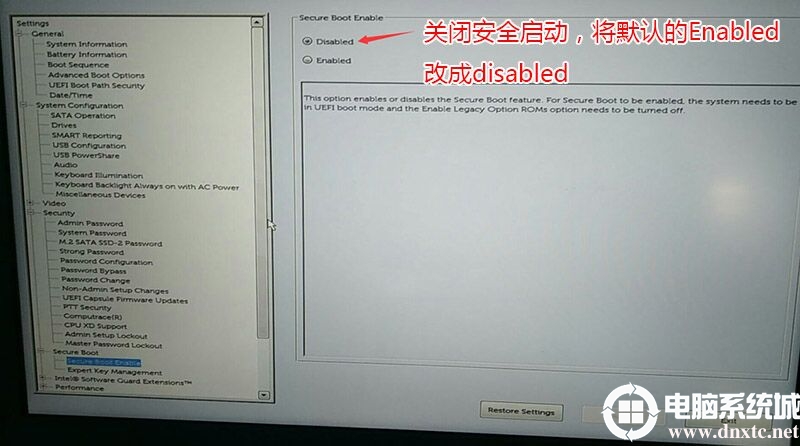
注:戴爾筆記本每做一步BIOS更改記得應用一下
2、切換到BOOT 項,如果將boot list Opion引導模式選擇為uefi,這里一定記得設置uefi,要不戴爾機器引導不了,如下圖所示;
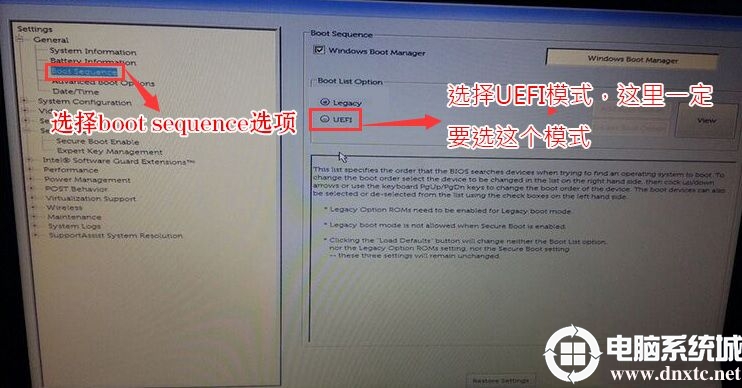
3、切換到切換到將右側PPT ON前面的勾去掉,如下圖所示;
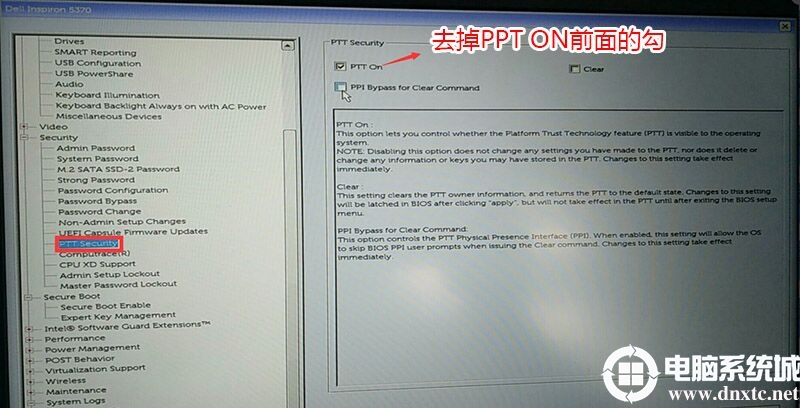
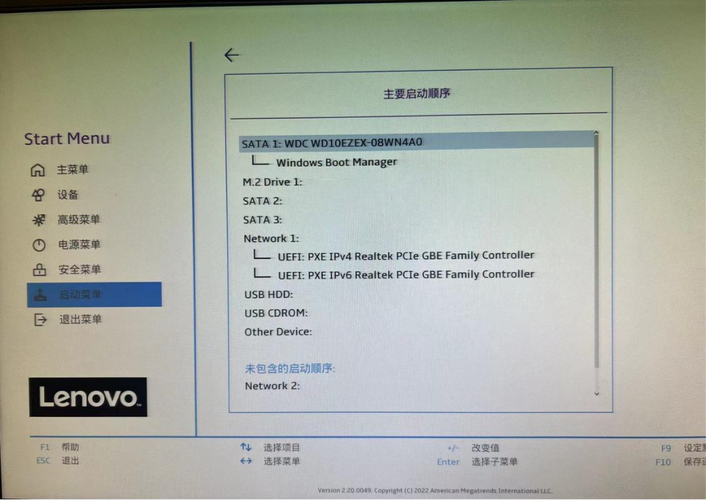
4、注意:切換到system 項,如果硬盤模式是raid,將sata 硬盤模式改為ahci模式,否則有些U盤進入PE后找不到硬盤,改了后選擇退出并保存BIOS,如下圖所示;
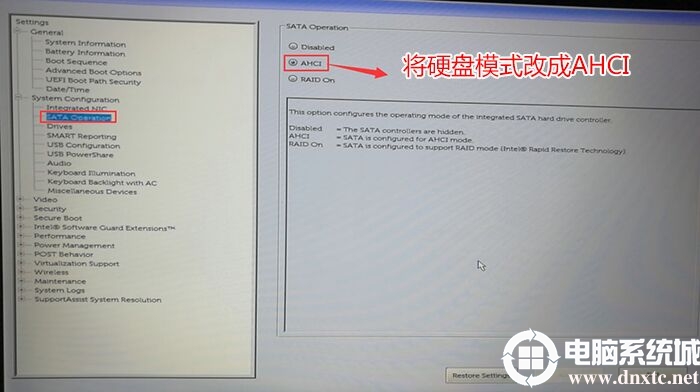
5、插入制作好U盤啟動盤,重啟時不停的按下f12,打開快速引導菜單,選擇識別的U盤啟動回車從U盤啟動,如下圖所示;
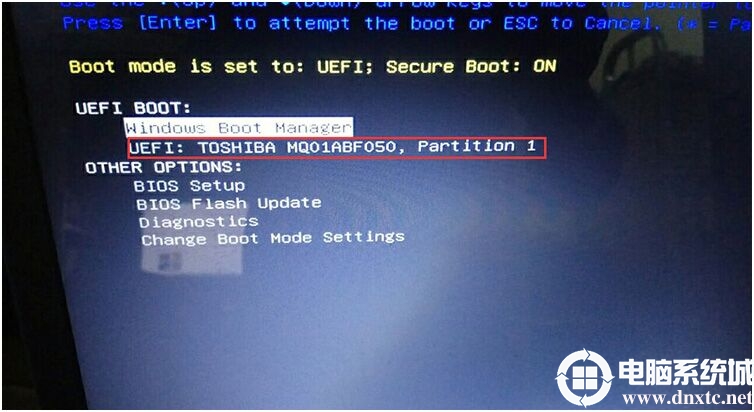
三、戴爾3470分區教程(改硬盤分區格式為guid分區)(戴爾3470臺式機裝win7采用GPT分區)強烈建議重新分區,要不容易安裝失敗。
1、選擇U盤啟動盤進入PE后,在桌面上運行分區工具,點擊菜單欄的【硬盤】,選擇【轉換分區表類型為guid格式】,然后保存更改,如下圖所示;

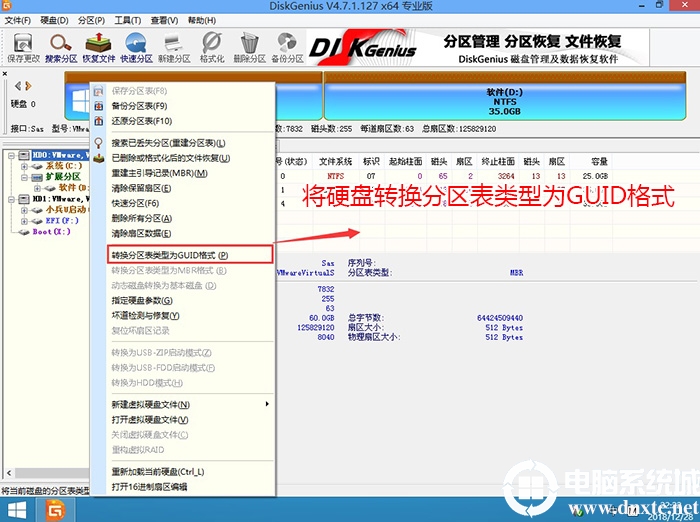
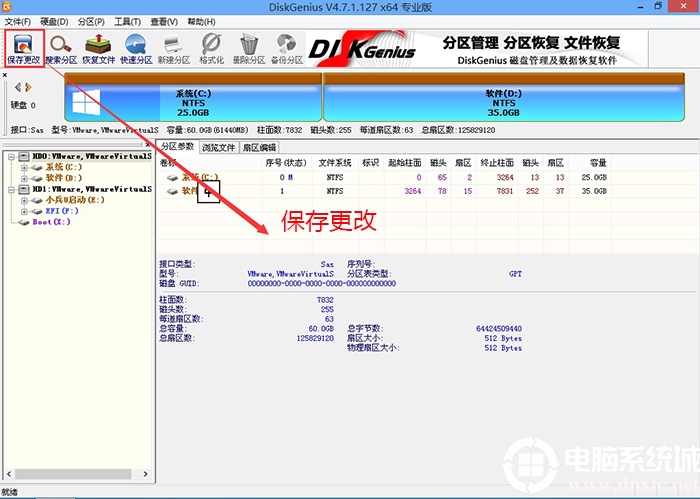
2、然后選擇要分區的硬盤,點擊上面【快速分區】,如下圖所示;
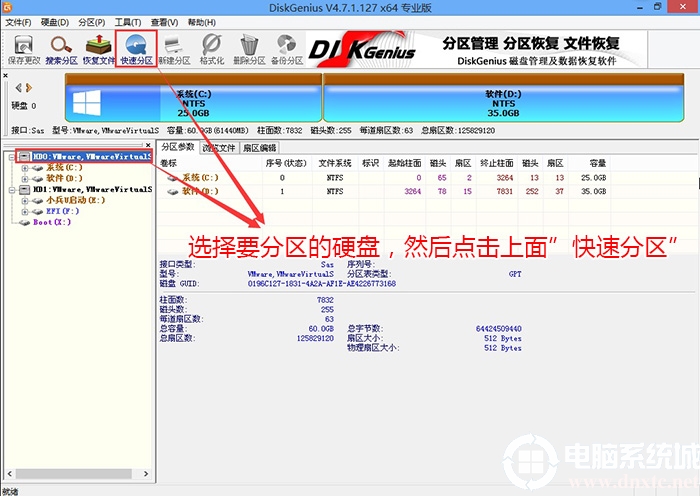
3、在彈出的【快速分區】界面,我們這里選擇好分區的類型GUID和分區的個數以及大小,這里一般推薦C盤大小大于60G比較好,然后注意如果是固態硬盤要進行4K對齊,如下圖所示;
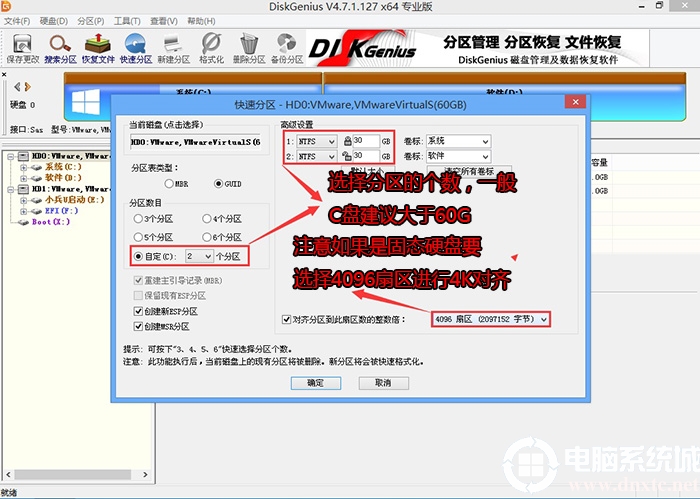

4、分區完成后可以看到ESP和MSR分區代表GPT分區完成,如下圖所示;
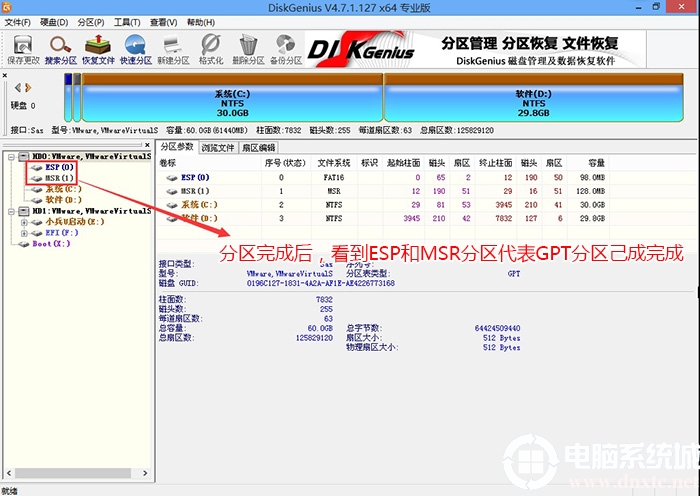
四、戴爾3470臺式機安裝WIN7系統
1、運行桌面的"小兵一鍵裝機"工具,然后首先點擊瀏覽,在U盤找到我們下載好的ghost版本的iso或者gho文件,以c盤為系統盤,把win7系統安裝在c盤中,點擊確定,如圖所示:
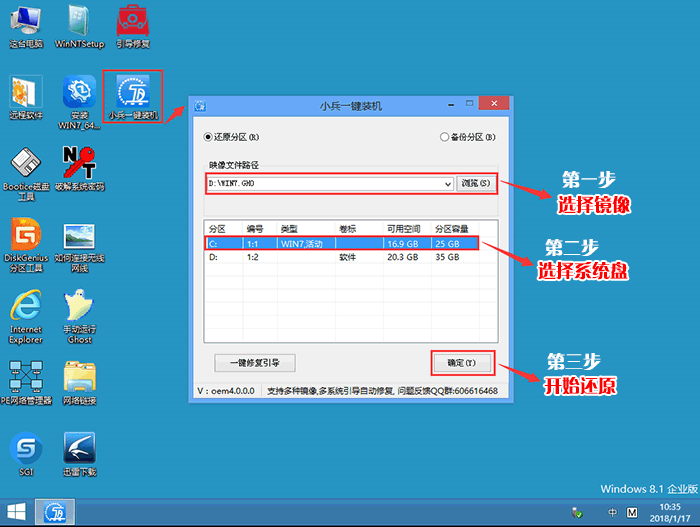
2、最后,等待釋放GHO安裝程序,電腦便會提示重啟電腦。
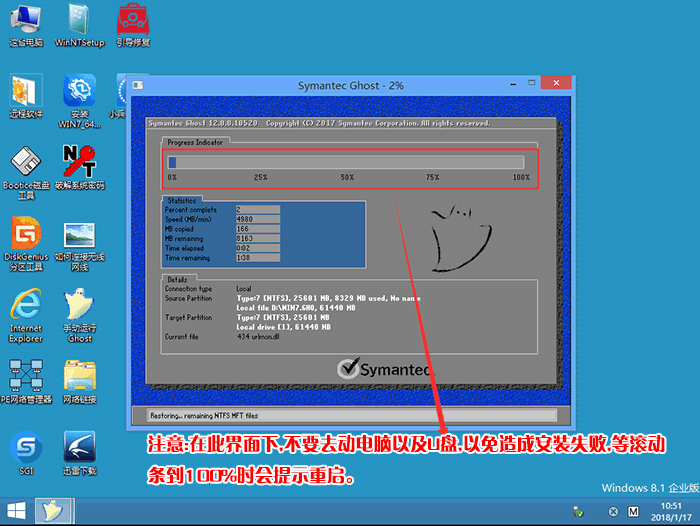
3、安裝提示加載成功后,在安裝過程中會加載usb等相關驅動,整個過程全自動完成,至到看到桌面為止,如下圖所示:

以上就是戴爾3470臺式機裝win7系統的方法,安裝過程中注意一定要采用uefi+gpt引導模式,而且有些U盤啟動盤不支持uefi+gpt修復,容易安裝失敗,更多教程請關注電腦系統城()。